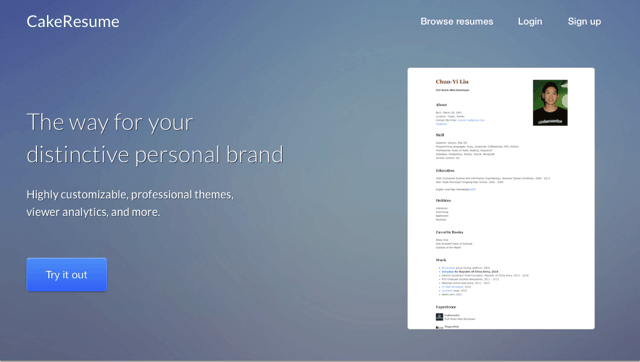
越來越多人習慣在網路上刊載自己的履歷表,從很簡單的 LinkedIn,或是自己架設網站部落格,其實都能讓你在網路上擁有個人頁面。假如你也想製作一份個人工作經歷,將它放在網路上供其他人檢索查詢,但又礙於不會設計網站、手邊沒有虛擬主機空間,之前我介紹過的 Hoverboard 五分鐘打造線上個人頁面就是個不錯的選擇,或者,可以試試看本文推薦的這款 CakeResume 線上履歷表產生器。
CakeResume 是一個由台灣人開發、設計的線上履歷表製作工具,它的介面單純,操作上也不會太困難,只要選擇佈景主題,即可自行修改頁面上顯示的資訊欄位及相關內容,最後註冊、設定好你要使用的鏈結名稱,就能輕鬆建置一個既正式又不會流於制式的個人履歷囉!
除此之外,以 CakeResume 建置的頁面有著相當好的易讀性,亦能在行動裝置上正確顯示及閱讀,它不僅是一個履歷產生器,也是一個小型的社群網站,可以行銷自己、或從社群內其他成員來取得回饋。
網站名稱:CakeResume
網站鏈結:https://www.cakeresume.com/
使用教學
STEP 1
開啟 CakeResume 後,點選首頁的「Try it out」立即試用,第一步驟先選擇要使用的履歷表佈景主題,也就是網頁模版,可以看到 CakeResume 目前提供了兩種選擇,其中一種是可以加入照片的設計,不過兩種看起來都很簡約,依照自己的需求選擇吧!
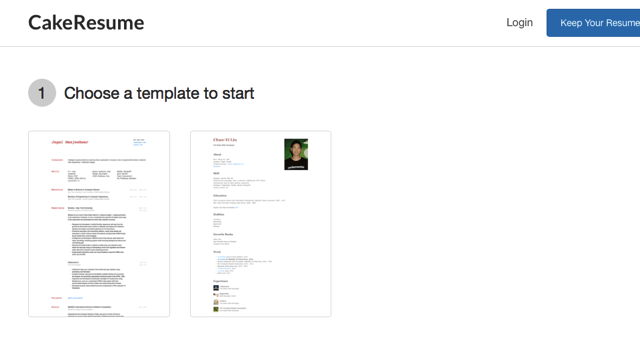
STEP 2
選好履歷表樣式後,將網頁拉到下方,開始編輯你的個人履歷表。CakeResume 的編輯器所見即所得,也就是使用者可以直接在網頁內進行修改,不過 CakeResume 預設欄位還蠻詳細的,若你不需要這麼多項目,也可以移動到上面把它刪除掉。
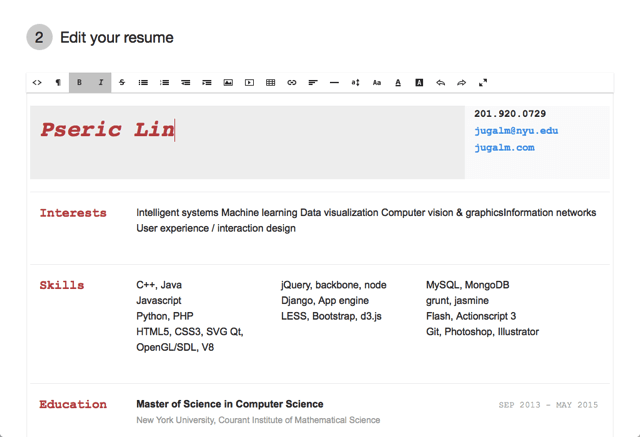
STEP 3
把滑鼠游標移動到欄位左側,可以調整欄位順序、新增欄位或刪除,即使跟其他人使用相同的履歷設計,也會因為內容的不同而看起來不太一樣。
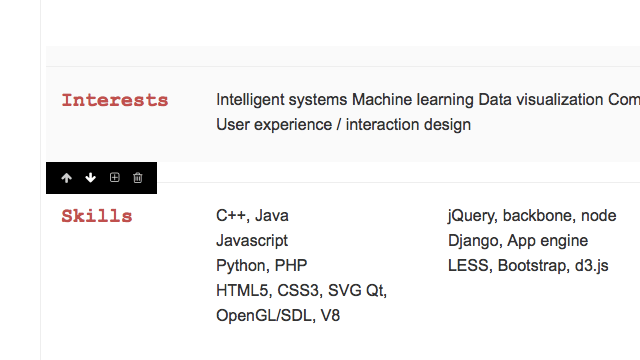
STEP 4
設定完成後,點選「Keep your resume」來取得你的個人履歷表,記得要先填入姓名、電子信箱並設定一組密碼,這用於日後管理你的履歷頁面,同時也能設定鏈結,以及查看流量資訊。
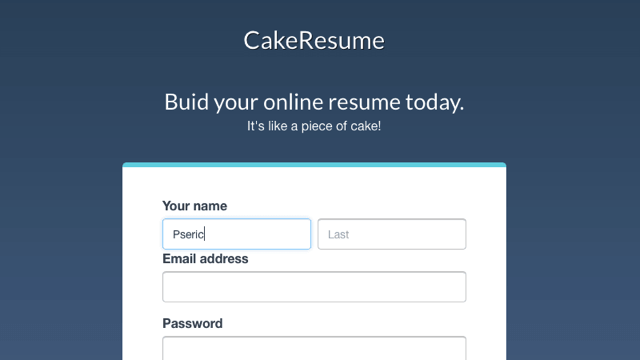
STEP 5
登入 CakeResume 後,就能看到你剛才製作的個人履歷表囉!當然日後也可以登入、編輯頁面內容,或者重新設定你的頁面鏈結,CakeResume 鏈結形式為網址後方加上你的使用者 ID ,預設為你的名字,如果想讓它更個性化、更容易被記憶,也可以點選設定來修改使用者名稱。
此外,CakeResume 也會記錄使用者頁面被瀏覽、被喜愛的次數,這些資料都在登入後可以找到喔!若你想建立個人頁面,又不知道要怎麼開始,不妨參考一下 CakeResume。
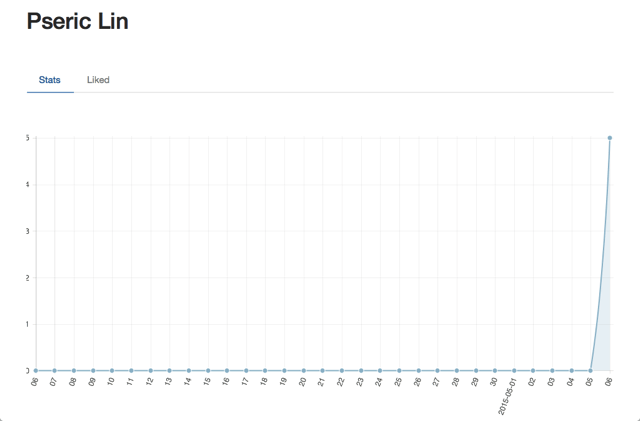
值得一試的三個理由:
- 免費、快速在線上建立個人履歷頁面
- 針對行動裝置最佳化,有相當好的易讀性
- 高度可自訂性,能依照自己的需求調整頁面內容








